
Ada beberapa Steemian yang masih bingung ketika mengikuti beberapa Tutorial pengeditan gambar dengan Aplikasi Picsart yang telah saya bagikan selama ini. Hal ini saya anggap sebagai suatu hal yang lumrah, mungkin karena Anda belum mengerti setiap fungsi dari fitur Picsart.
Picsart adalah salah satu aplikasi photo studio yang paling lengkap untuk digunakan di smartphone,
Karena memiliki banyak sekali fitur yang bisa Anda gunakan dalam pengeditan gambar atau foto.
Mari kita lihat setiap fiturnya:
1. Toko, didalam fitur yang satu ini, Anda bisa mendownload beberapa perlengkapan yang akan mendukung dalam melakukan pengeditan. Terdapat sticker, latar belakang, font, masker, kolase, dan bingkai yang bisa Anda download secara gratis maupun berbayar.
.
2. Alat, fitur ini mempunyai fungsi dasar.
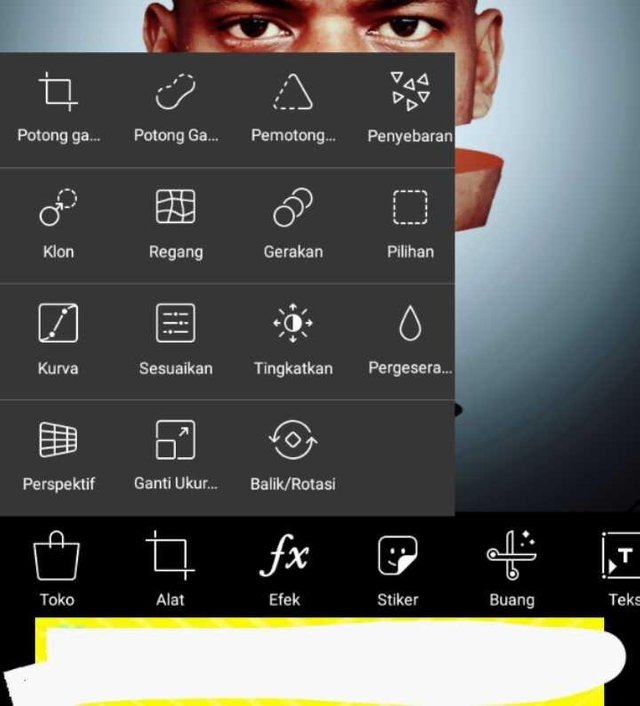
Crop gambar. Berfungsi untuk memotong gambar. Selain itu, fitur ini juga bisa Anda gunakan untuk menyesuaikan kemiringan foto agar terlihat lebih baik.
Potong gambar. Didalam fitur potong gambar ini sedikit beda dengan crop gambar. Di menu ini kamu bisa dengan bebas memotong foto sesuai yang kamu hendaki. Kamu bisa menggunakan fitur ini semisal untuk mengecrop bagian objeknya saja, dan menghilangkan background-nya.
Pemotong Bentuk, sama halnya dengan kedua fitur diatas, namun disini crop-nya terdapat beberapa pilihan bentuk seperti persegi, bentuk hati, lingkaran dan masih banyak lagi.
Penyebaran (Dispertion), digunakan untuk membuat efek potongan-potongan kecil yang menyebar disekitar objek. Disini akan ada panduan jika Anda baru pertama kali membuka fitur ini. Ikuti saja panduan tersebut.
Clone, pada intinya fitur ini berfungsi untuk mengambil dan menyatukan objek yang dituju yang mana nantinya bisa Anda tempatkan di tempat tertentu.
Regang, didalam fitur ini Anda bisa membuat efek spiral, memperbesar, dan memperkecil suatu objek.
Pilihan, fitur ini berguna untuk menyalin, memotong, menandai objek dan menempelkan hasil salinan, potongan atau objek yang telah Anda tandai.
Kurva, fitur ini berfungsi untuk mengatur kecerahan, kontras dan lainnya sehingga foto Anda bisa lebih baik.
Sesuaikan, fitur ini berfungsi bila Anda ingin mengatur kontras, saturasi, rona, bayangan dan lain-lain.
Kejelasan, fitur ini berfungsi untuk mengatur kejelasan foto dan juga saturasinya.
Pergeseran miring, bila Anda ingin membuat background blur kamu bisa pakai ini.
Perspektif, fitur ini bisa digunakan untuk mengatur kemiringan horizontal supaya gambar di objek terlihat lebih baik.
Ganti ukuran/resize, Anda bisa mengganti ukuran gambar yaitu lebar dan tinggi dalam ukuran piksel.
Balik/Rotasi, sesuai dengan namanya tentu Anda sudah tahu fungsinya.
3. Efek FX, bila Anda masih pemula, maka Anda bisa menggunakan fitur otomatis ini. Anda hanya perlu memilih salah satu untuk mengkreasikan sebagus mungkin.
. 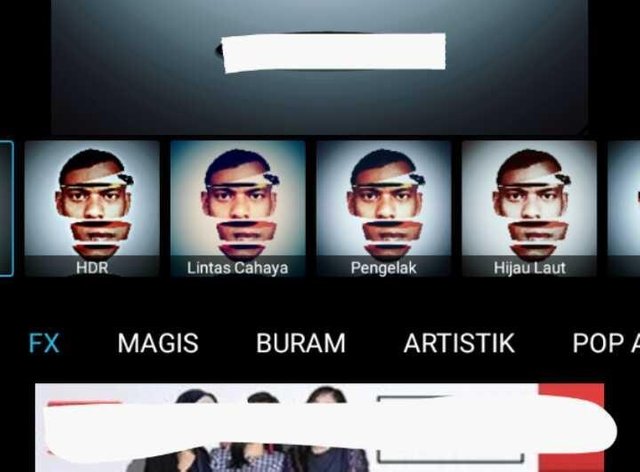
4. Magis, fitur yang satu ini membutuhkan koneksi internet, jadi pastikan data seluler / Wifi Anda hidup. Di dalam fitur ini Anda bisa membuat efek seperti WPAP dan yang semisalnya secara instan dan mudah.
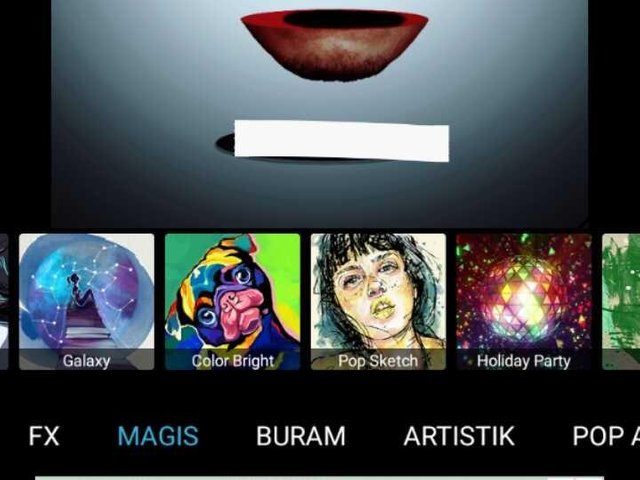
.
5. Stiker, fitur ini memiliki beberapa stiker yang telah disediakan oleh seniman lain, Anda juga bisa membagikan stiker hasil kreasi Anda disini. Anda bisa mendownloadnya di Toko secara gratis, dan juga berbayar.
. 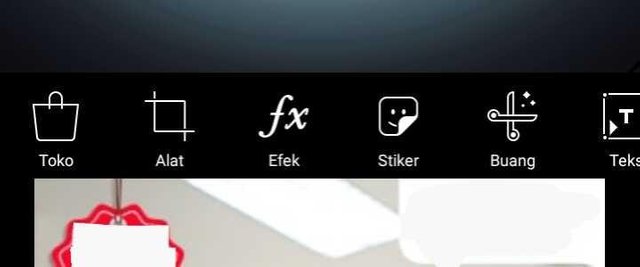
6. Buang, Di dalam fitur ini, Anda bisa menghapus background dari foto dengan mudah. Cukup beri tanda pada objek yang ingin Aanda potong.
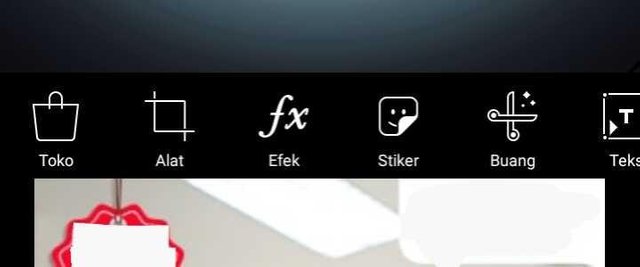
7. Teks, fitur ini bisa Anda gunakan untuk menambakan teks kedalam foto/gambar. Terdapat lumayan banyak pilihan font yang bisa Anda gunakan, dan kamu juga bisa menambahkan efek-efek seperti teks melengkung, warna, opasitas (transparan), dan lain sebagainya pada fitur yang satu ini.
.
8. Tambahkan (foto), di dalam fitur ini Anda bisa menambahkan gambar atau foto lain kedalam gambar yang sedang Anda edit. Hebatnya, Anda juga bisa memberikan kedalam foto yang Anda tambahkan.
.
9. Square fit, fitur ini bisa Anda gunakan supaya foto Anda bisa diupload ke Instagram, dan juga bisa dijadikan display picture di WhatsApp, dan medsos lainnya juga. Tanpa harus di Crop!
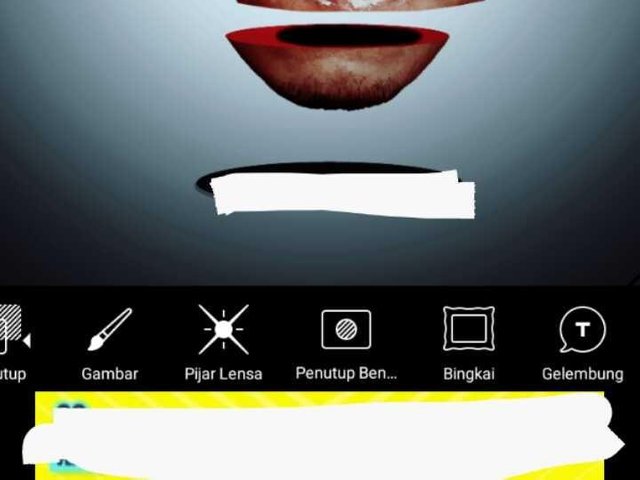
10. Tepi, berguna untuk menambahkan bingkai kedalam foto/gambar.
.
11. Penutup, Fungsi fitur ini berfungsi untuk menambahkan efek-efek warna kedalam gambar. Anda cukup memilih efek yang Anda butuhkan seperti efek bokeh.
.
12. Pijar lensa, fitur ini berfungsi untuk menambahkan efek lensa yang terkena sinar matahari. Biasanya di lensa kamera kan muncul tuh efek-efek warna yang ditimbulkan dari sinar matahari. Nah, itu.
.
13. Penutup bentuk, berfungsi untuk menutupi objek kamu menggunakan bentuk-bentuk yang unik.
.
14. Bingkai, untuk menambahkan bingkai.
.
15. Gelembung Teks, berfungsi untuk menambahkan efek percakapan pada foto Anda.
.
16. Penutup bentuk, berfungsi untuk menutupi objek kamu menggunakan bentuk-bentuk yang unik.
.
17. Bingkai, untuk menambahkan bingkai.
.
18. Label, fitur ini hampir sama seperti fitur stiker.
.
19. Gambar, fitur ini berfungsi seperti Photoshop untuk menggambar, menghapus, dan menyatukan satu gambar dengan gambar lainnya. Selain itu, Anda bisa membuat gambar di masing-masing layer yang disediakan. Fitur yang satu ini memang menjadi tantangan bagi sebagian orang, Anda harus penuh imajinasi dan kreasi dalam menggunakan fitur ini.
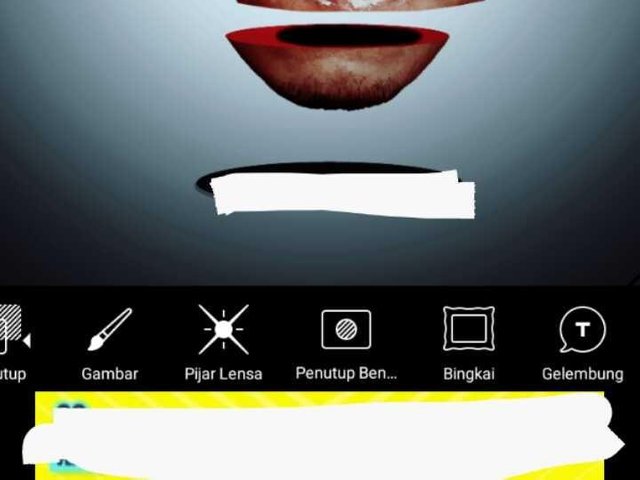
.
20. Kolase, fitur Kolase digunakan untuk menggabungkan beberapa gambar atau foto secara terpisah ke dalam satu frame. Jadi.! terdapat kolom-kolom yang bisa Anda isi dengan beberapa foto Anda. Di dalam Picsart yang terbaru, terdapat tiga jenis kolase, yaitu kisi-kisi, mode bebas, dan bingkai.
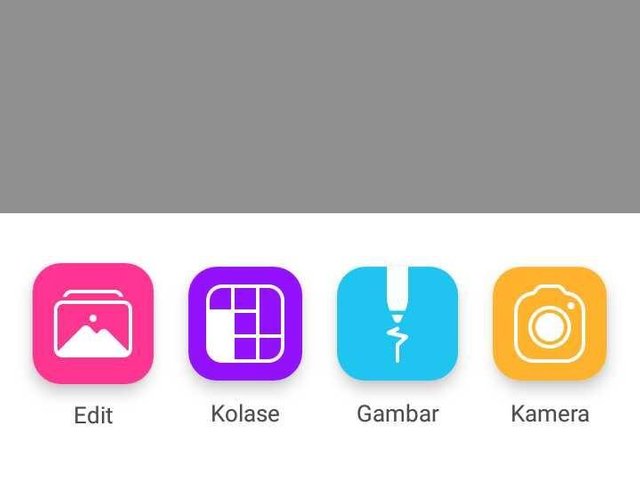
.
.
Nah untuk Anda yang masih bingung dengan beberapa tutorial Picsart yang telah saya bagikan sebelumnya, mudah-mudahan setelah Anda membaca tulisan saya ini, Anda bisa memahami fitur Picsart dan bisa mengkreasikan nya.
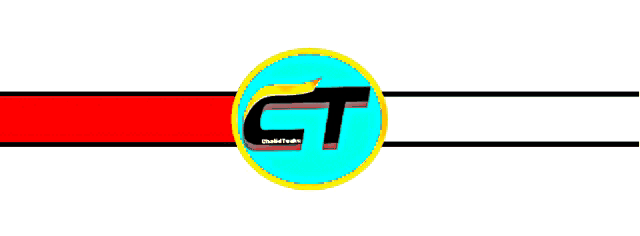
You got a 2.83% upvote from @upmewhale courtesy of @chalidteuku!
Earn 100% earning payout by delegating SP to @upmewhale. Visit http://www.upmewhale.com for details!
Downvoting a post can decrease pending rewards and make it less visible. Common reasons:
Submit